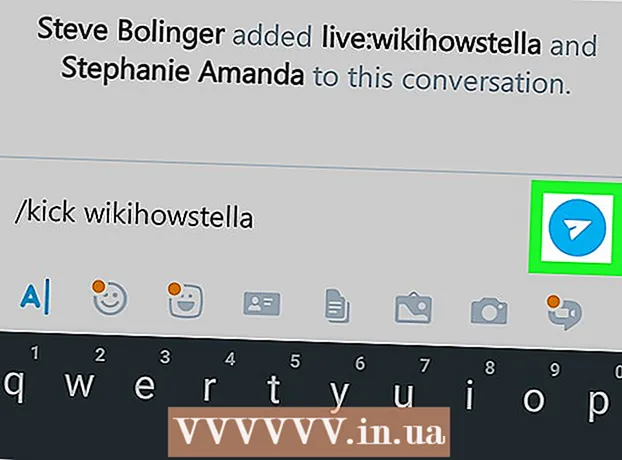Tartalom
Ez a cikk bemutatja, hogyan lehet növelni a Minecraft játékok RAM-memóriáját, hogy segítsen néhány memóriával kapcsolatos hiba kijavításában. Ha személyes Minecraft verziót használ, akkor a Launcher segítségével egyszerűen növelheti a RAM-ot az 1.6-ról 2.0.X-re. Ellenőrizze a Launcher verziószámát az Indító ablak bal alsó sarkában. Ha módosítani kívánja a kiszolgáló (szerver) RAM-ját, létre kell hoznia egy fájlt, amely több memóriával segíti a Minecraft játék futtatását. A legjobb azonban, ha a Minecraft játékokhoz nem növeli a számítógép teljes RAM-jának felét-kétharmadát.
Lépések
3/1-es módszer: Használja a Launcher 2.0.X verzióját
- Ellenőrizze a rendelkezésre álló RAM-ot a számítógépen. A RAM mennyisége mutatja, hogy mennyi memóriát tud lefoglalni a Minecraft játékokhoz. A RAM tesztelése:
- Mert ablakok - Nyisd ki Rajt, kattintson a fogaskerékre Beállítások (Beállítás), kattintson a gombra Rendszer (Rendszer) gombra Ról ről (Info), majd nézze meg a "Telepített RAM" melletti számot.
- Mert Mac - Nyisd ki Apple menü (Menü), kattintson a gombra Erről a Mac-ről (Mac információk), majd nézze meg a "Memória" szakasz jobb oldalán található számot.
- Frissítse a Java programot. Látogassa meg a Java webhelyét a címen https://www.java.com/en/download/ és kattintson a "Letöltés" gombra a legújabb Java verzió alján. Ez a lépés segít biztosítani, hogy a Java frissüljön a legújabb verzióra, és készen áll a RAM kiosztására.
- Ha Windows rendszert használ, győződjön meg arról, hogy az operációs rendszernek megfelelő bit verziót töltött le.
- Nyissa meg a Minecraft Launcher alkalmazást. Ehhez kattintson duplán a Minecraft ikonra.
- Ha az Indító ablak bal alsó sarkában (vagy az ablak tetején) az "1.6 ..." felirat jelenik meg, használja az Indító 1.6.X verzióját.
- Kattintson a kártyára Indítási lehetőségek. Ez az opció a Launcher tetején található.
- Győződjön meg arról, hogy a kapcsoló További beállítások bekapcsolva. Ez a kapcsoló az Indítási beállítások oldal jobb felső sarkában található. Ha a kapcsoló még nem zöld, kattintson a folytatásra.
- Kattintson a módosítani kívánt profilra. Ha ezen az oldalon csak egy lehetőséget lát, kattintson rá.
- Bekapcsolva JVM érvek. Kattintson a "JVM-argumentumok" bal oldalán található kapcsolóra a funkció engedélyezéséhez.
- Változtassa meg a Minecraft játék által használható RAM mennyiségét. Az első rész szerint egy sort kell látnia a "JVM argumentumok" szövegmezőben -Xmx1G; Módosítsa az "1" számot a Minecraft számára lefoglalni kívánt gigabájt RAM-ra.
- Példa: Ezt a szöveget "-Xmx4G" -re változtathatja, hogy négy gigabájt RAM-ot rendeljen a Minecrafthoz.
- Kattintson a gombra MEGMENT. Ez a mentés gomb az ablak alján található. A Minecraft játék most az aktuális profilhoz kiválasztott RAM mennyiséget fogja használni. hirdetés
3/2-es módszer: Használja a Launcher 1.6.X verzióját
- Ellenőrizze a rendelkezésre álló RAM-ot a számítógépen. A RAM kapacitás segít megtudni, hogy mennyi memóriát tud lefoglalni a Minecraft számára. A RAM tesztelése:
- Tovább ablakok - Nyisd ki Rajt, kattintson a fogaskerékre Beállítások (Beállítás), kattintson a gombra Rendszer (Rendszer) gombra Ról ről (Info), majd nézze meg a "Telepített RAM" melletti számot.
- Tovább Mac - Nyisd ki Apple menü (Apple menü), kattintson a gombra Erről a Mac-ről (Mac információk), majd nézze meg a "Memória" szakasz jobb oldalán található számot.
- Frissítse a Java programot. Látogassa meg a Java webhelyét a címen https://www.java.com/en/download/ és kattintson a "Letöltés" gombra a legújabb Java verzió alján. Ez biztosítja, hogy a Java frissüljön a legújabb verzióra, készen áll a RAM-kiosztásra.
- Ha Windows rendszert használ, győződjön meg arról, hogy az operációs rendszernek megfelelő bit verziót töltött le.

Nyissa meg a Minecraft Launcher alkalmazást. Az 1.6.X és újabb verziókban több RAM-ot rendelhet közvetlenül a Minecraft Launcher programból. Ha régebbi verziót használ, olvassa el a következő részt.- Ha az Indító ablak bal alsó sarkában a "2.0 ..." felirat látható, használja a Launcher 2.0.X verzióját.
Válassza ki a profilját. Kattintson a gombra Profil szerkesztése (Profil szerkesztése), és válasszon egy profilt a listából.

Kapcsolja be a JVM Argumentumokat. A "Java beállítások (Speciális)" részben jelölje be a "JVM argumentumok" négyzetet. A Minecraft játékok szerkesztéséhez megadhat parancssort.
Több RAM. Ha alapértelmezettként hagyja, a Minecraft csak 1 GB RAM-ot biztosít. Gépeléssel növelheti ezt a RAM mennyiséget -Xmx#G. Ehelyett cserélje le # megegyezik a lefoglalni kívánt gigabájtok számával. Példa: Ha 18 GB-ot szeretne kiadni, be kell írnia -Xmx18G.

Mentse a fájlt. Kattintson a Profil mentése gombra a beállítások mentéséhez.A kívánt mennyiségű RAM mostantól a kiválasztott profilra kerül. hirdetés
3/3 módszer: Használjon Minecraft szervert
Ellenőrizze a számítógépen rendelkezésre álló RAM-ot. A rendelkezésre álló RAM mennyisége jelzi, hogy mennyi memóriát tud lefoglalni a Minecraft számára. A RAM tesztelése:
- Ha használják ablakok - Nyisd ki Rajt, kattintson a fogaskerékre Beállítások (Beállítás), kattintson a gombra Rendszer (Rendszer) gombra Ról ről (Info), és nézze meg a "Telepített RAM" (telepített RAM) melletti számot.
- Ha használják Mac - Nyisd ki Apple menü (Apple menü), kattintson a gombra Erről a Mac-ről (Mac információk), és nézze meg a "Memória" jobb oldalán található számot.
Java frissítés. Látogassa meg a Java webhelyét a címen https://www.java.com/en/download/ és kattintson a legfrissebb Java verzió alján található "Letöltés" gombra. Ez a lépés segít biztosítani, hogy Java verziója naprakész és készen álljon a RAM kiosztására.
- Ha Windows operációs rendszert használ, győződjön meg arról, hogy az operációs rendszernek megfelelő bit verziót töltött le. Csak 1 GB RAM-ot foglalhat le 32 bites számítógépen.
Nyissa meg a kiszolgáló mappát (Minecraft szerver). Ez a mappa tartalmazza azt a fájlt, amelyet a Minecraft szerver indításához nyit meg. hirdetés
- A mappa megkeresésének legegyszerűbb módja a "Minecraft_server" fájl megkeresése, majd navigáció a helyére, ahol található.

Windows rendszeren

java -Xmx####M-Xms####M -exe Minecraft_Server.exe -o igaz
SZÜNET
OS X rendszeren
#! / bin / bash
cd "$ (dirname" $ 0 ")"
java -Xms####M -Xmx####M -exe Minecraft_Server.exe -o igaz
Linuxon
#! / bin / sh
BINDIR = $ (dirname "$ (readlink -fn" $ 0 ")")
cd "$ BINDIR"
java -Xms####M -Xmx####M -exe Minecraft_Server.exe -o igaz
- változás #### a kívánt számú megabájtig. 2 GB megadásához írja be 2048. 3 GB megadásához írja be 3072. 4 GB megadásához írja be 4096. 5 GB megadásához írja be 5120.

- Lehetséges, hogy engedélyeznie kell a fájlkiterjesztéseket a Windows rendszerben a kiterjesztés megtekintéséhez.

Tanács
- Sok helyet (legalább egyharmad) RAM-ot kell lefoglalni a számítógép operációs rendszerének.
Figyelem
- Vigyázzon, ne rendeljen több RAM-ot, mint amennyire a számítógép képes, különben hibát fog látni, amely szerint a Java virtuális gép nem indul el, és a Minecraft játék sem fog futni.